
Cómo transferir datos de un teléfono Lenovo a una computadora fácilmente

Algunos usuarios usan tabletas y teléfonos Lenovo. Si usas dispositivos móviles Lenovo y quieres transferir datos de un teléfono Lenovo a una computadora, sigue esta guía. A continuación, te ofrecemos tres métodos efectivos para que puedas transferir fácilmente tus fotos, videos, documentos y otros datos de tu dispositivo móvil Lenovo a tu computadora sin perderlos. Después , libera fácilmente la memoria del dispositivo .
Si solo desea transferir fotos, videos y música del teléfono Lenovo a la computadora, siga la siguiente guía para comenzar. Solo necesita un cable USB:
Paso 1: Usa el cable USB para conectar tu teléfono Lenovo a la computadora. Es posible que se te pida que selecciones un tipo de conexión; simplemente elige el dispositivo multimedia (MTP ).
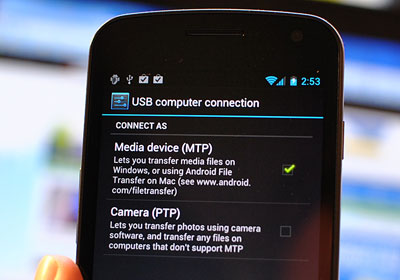
Paso 2: Haz clic en el logotipo Windows en la esquina inferior izquierda de la pantalla de tu computadora y luego en el ícono con forma de carpeta en la esquina inferior izquierda de la ventana de Inicio. Esto abrirá el Explorador de archivos. En la barra lateral izquierda del Explorador de archivos, haz clic en el nombre de tu teléfono Lenovo.
Paso 3: Haga clic en la carpeta "Almacenamiento interno" o "Tarjeta SD", según la ubicación donde estén guardadas sus fotos. Haga doble clic para abrir la carpeta " DCIM " -> " Cámara ", donde se guardan sus fotos Lenovo. Si los archivos que desea no están todos en la carpeta "Cámara", deberá seleccionar otras carpetas.
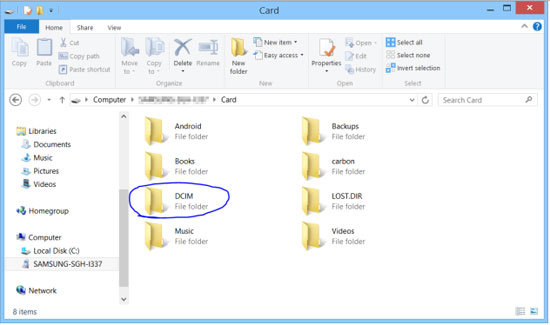
Paso 4: Seleccione las fotos que desea mover a su computadora, cópielas y péguelas en una carpeta en su computadora donde desee guardar las fotos de Lenovo transferidas.
El método anterior solo funciona con archivos multimedia como fotos, vídeos y música. Si desea transferir más archivos del teléfono Lenovo a la computadora, como contactos y mensajes de texto, puede consultar los otros dos métodos a continuación:
Básicamente, la transferencia de archivos es muy sencilla gracias al Coolmuster Android Assistant ( Windows / Mac ). Este es el mejor y más fácil administrador de dispositivos Lenovo. Permite exportar mensajes de texto, contactos, fotos, videos, películas y más desde el dispositivo Lenovo a la computadora, e importar archivos de la computadora al teléfono sin complicaciones. Todos los archivos Lenovo exportados se pueden administrar directamente en la computadora.
El software también te ofrece la práctica función de enviar mensajes de texto desde tu computadora a cualquier número de teléfono sin límite. Puedes respaldar todos tus datos desde tu dispositivo Lenovo a tu computadora a la vez y restaurar la copia de seguridad sin problemas.
Pruebe una versión de prueba de esta herramienta de administración Android con los botones que aparecen a continuación y luego siga la guía a continuación.
Paso 1. Conecte su teléfono Lenovo a la computadora
Después de instalar y ejecutar la herramienta de transferencia de Lenovo en su computadora, conecte su teléfono Lenovo a la computadora a través de un cable USB y este programa lo detectará automáticamente.
Si es la primera vez que ejecuta este software, deberá habilitar la depuración USB en su teléfono . Si el programa detecta su teléfono, puede continuar con el siguiente paso.

Paso 2: Obtenga una vista previa y seleccione los archivos para transferir
Cuando el programa detecte exitosamente su teléfono, todos los archivos en su teléfono se mostrarán en el menú del lado izquierdo en categorías, incluyendo Música, Videos, Fotos, Libros electrónicos, Aplicaciones, Contactos, etc. Haga clic en estos íconos desde la izquierda y verá todos los archivos contenidos mostrados en la lista de la derecha.

Paso 3. Comience a exportar los datos de Lenovo seleccionados
Marque los archivos que desea guardar en el ordenador y haga clic en el botón "Exportar". A continuación, aparecerá el cuadro de diálogo "Ruta" que le solicitará que elija una ubicación de salida para guardar los archivos exportados. Simplemente elija una ubicación en su ordenador y haga clic en " Aceptar " para iniciar la transferencia.
Como su nombre indica, Coolmuster Lab.Fone for Android ( Windows / Mac ) es un programa de recuperación de datos Android que te ayuda a recuperar datos perdidos de teléfonos y tabletas Android . Esta herramienta también puede exportar archivos existentes del teléfono Android a la computadora. Es decir, puede extraer archivos eliminados y existentes, incluyendo contactos, SMS, registros Android llamadas, fotos, videos, música, aplicaciones y más, del teléfono Lenovo a la computadora.
Simplemente haga clic en el siguiente botón para descargar gratis Lab.Fone para Android y leer la siguiente guía como referencia.
Te puede interesar: ¿Cómo recuperar datos de Android bloqueado?
Paso 1. Conecte su teléfono Lenovo a su computadora
Usa el cable de datos USB para conectar tu teléfono Lenovo a la computadora y ejecuta el software Lab.Fone para Android . El software detectará automáticamente tu dispositivo Lenovo y mostrará una interfaz como la que se muestra a continuación.

Consejos : Si no has activado la depuración USB en tu teléfono, la herramienta de recuperación de datos Android no podrá detectarlo. Por lo tanto, sigue estas instrucciones para activar la depuración USB en tu teléfono .
Paso 2. Escanee su teléfono Lenovo en busca de los datos deseados
Seleccione los tipos de datos que desee y luego haga clic en el botón "Siguiente", luego, el software realizará un escaneo profundo en el dispositivo y mostrará todos los archivos escaneados en la siguiente ventana.

Paso 3. Comienza a transferir archivos del teléfono Lenovo a la computadora.
Previsualice y seleccione los archivos que desea exportar a la computadora y haga clic en el botón "Recuperar". Luego, podrá especificar una ubicación de salida en su computadora para guardar los datos transferidos de Lenovo.
¿Ves? Es fácil transferir archivos desde un teléfono o tableta Lenovo a una computadora. Aunque planees transferir muchos archivos a la vez, Coolmuster Android Assistant puede ayudarte a completar la tarea. Su función de copia de seguridad con un solo clic permite transferir todo tipo de datos a la vez. No perderás calidad al transferir tus videos, fotos y archivos de audio.
Artículos relacionados:
Cómo transferir contactos desde dispositivos Android a la computadora
Recuperar mensajes de texto borrados de un teléfono Samsung
Cómo restaurar un teléfono Android desde una copia de seguridad de Google en sencillos pasos
¿Cómo transferir datos de un teléfono Samsung a un Lenovo de 3 formas efectivas?





